디스 코드 운영체제별 다운로드
각 운영체계에 맞는 링크를 클릭하세요.
다 다운로드 받으셨나요?
회원가입하겠습니다.






Discord 회원 가입
1. Discord 앱을 설치한 후 기기에서 앱을 엽니다.
2. 로그인 화면으로 이동합니다.
3. 사용자 이름 에 Discord 채팅방의 모든 친구에게 표시될 Discord 사용자 이름을 입력합니다.
4. 사용자 이름 옵션 아래에 있는 ' 이메일 ' 옵션을 누릅니다 .
- Discord 계정을 로그인하는 데 사용할 이메일 ID를 입력하십시오.
- 비밀번호를 잊어버린 경우를 대비하여 동일한 이메일 주소를 비밀번호 재설정에 사용할 수 있습니다.
5. 비밀번호 ' 입력란을 탭한 다음 비밀번호를 입력합니다.
6. 등록 버튼을 클릭합니다.
이제 회원가입까지 끝났다면, 간단한 사용법에 대해 알아보겠습니다.


Discord에서 텍스트 및 음성 채널을 사용하는 방법
채팅 채널:
- "채팅 채널" 옆에 있는 "+" 아이콘을 클릭합니다.
- 새 채널 이름을 입력합니다.
- "채널 만들기"를 클릭합니다.
이 채널에 액세스할 수 없는 사용자는 채널 목록에서 볼 수 없습니다.
디스코드 설치 회원가입
음성 채널:
- "음성 채널" 옆에 있는 "+" 버튼을 클릭한 후, 채팅 채널 만들기와 동일한 단계를 따라하세요.
Discord에서 영상 채팅하기
- 서버에서 음성 채널을 클릭합니다.
- 왼쪽 하단의 비디오 모양 화면공유하기 버튼을 누르면 음성 채널에 비디오가 추가됩니다.
- 사용자 설정에서 마이크 모양 음성 및 비디오 설정으로 이동하여 비디오 입력 장치를 선택합니다.
디스코드 설치 없이 웹에서 연결하기
Discord에서 화면 공유하는 방법
- 서버에서 음성 채널을 클릭합니다.
- 왼쪽 하단의 음성 상태 패널에서 화면 아이콘을 누르면 새 창이 나타납니다.
- 공유할 개별 애플리케이션 창을 선택하거나 공유할 전체 화면을 선택합니다.
- 창 하단에 있는 "Go Live" 버튼을 누르십시오.
이제 디스코드로 즐거운 만남 가지세요. 컴퓨터가 고장이라 친구의 도움이 필요한데 멀리 있다? 걱정 마세요. 멀리 있는 지인에게 원격으로 내 컴퓨터를 조작할 수 있도록 허가해주는 애니데스크는 저 같은 컴린이에게 신과 같은 존재랍니다.
애니데스크 알아보러가기
줌은 다들 아시죠? 무료 화상 통화, 얼굴도 보고 채팅도 하는 혜자로운 앱이랍니다.
줌 알아보기
이 정도면 디지털 디린이는 면한 거, 맞겠죠?
즐거운 디지털 라이프되세요.

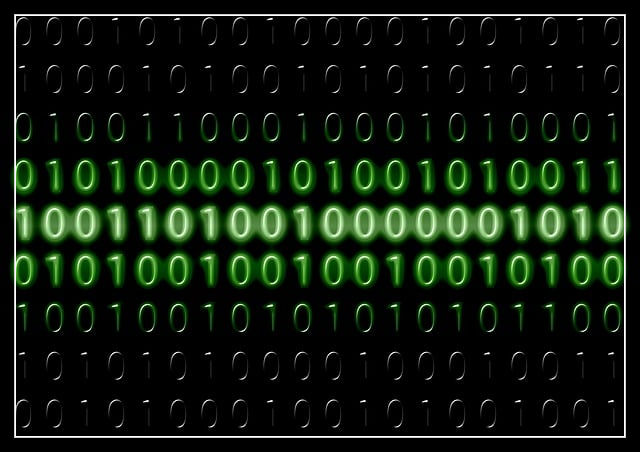

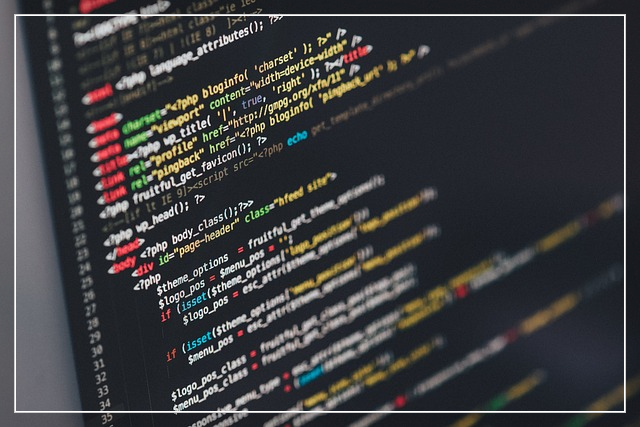
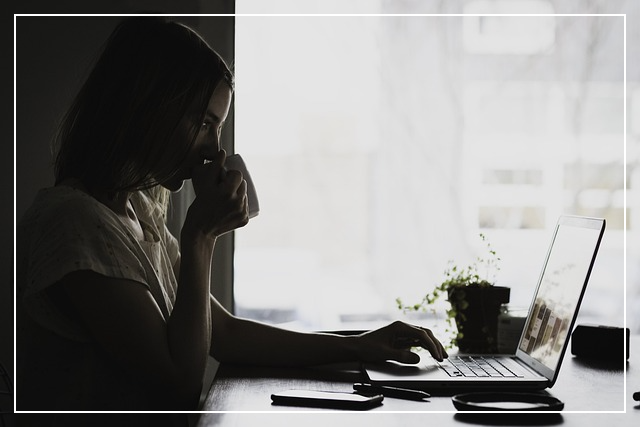

'디지털 노마드' 카테고리의 다른 글
| KT 고객센터 인터넷 모바일 빠른 연결 전화번호 홈페이지 바로가기 (0) | 2023.10.21 |
|---|---|
| 조규성 미트윌란 슈페르리가 2023-2024시즌 전경기 일정 무료 중계 사이트 (0) | 2023.10.18 |
| 스크리브너 50% 이상 저렴하게 구매 (0) | 2023.10.11 |
| 테스트 잇 컬러 게시판 mbti 내 평소 모습이 이렇다고? 플러팅 궁합 칼라 성격 장단점 (0) | 2023.09.30 |
| 연휴 뭐하지? 디즈니 플러스 무료 구독 체험 꿀팁 무빙 보기 (0) | 2023.09.27 |
| 아이폰15 국내 출시일 사전예약 링크 한국 홀대 ? 가격 일본보다 비싸 (0) | 2023.09.26 |











